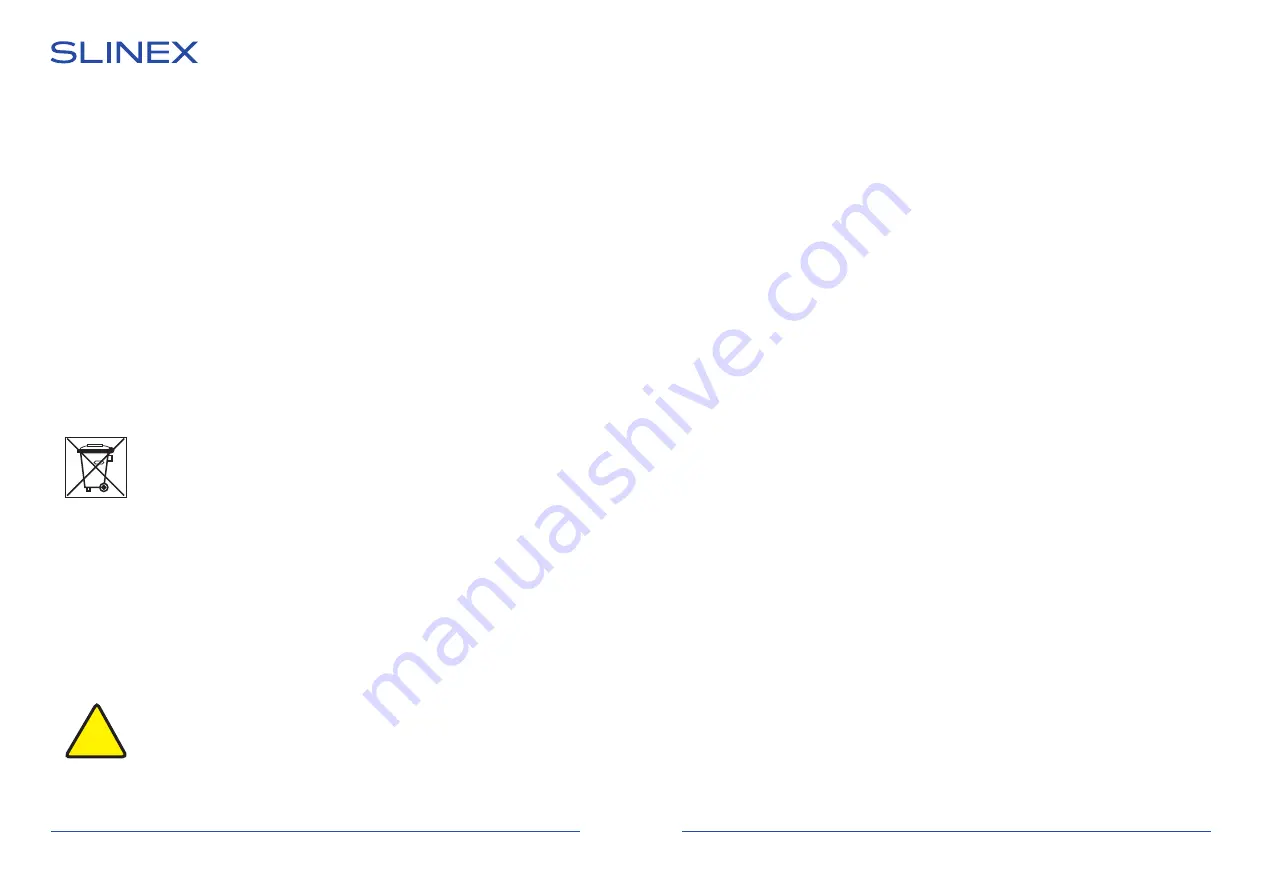
Содержание
1. Комплект поставки............................................................................................................................................................ 37
2. Характеристики.................................................................................................................................................................. 37
3. Описание ............................................................................................................................................................................... 38
4. Установка............................................................................................................................................................................... 39
4.1 Выбор кабеля........................................................................................................................................................ 39
4.2 Схемы подключения.......................................................................................................................................... 40
4.3 Монтаж..................................................................................................................................................................... 42
5. Эксплуатация ....................................................................................................................................................................... 43
5.1. Вызов с вызывной панели.............................................................................................................................. 43
5.2. Просмотр панелей и камер ........................................................................................................................... 44
5.3. Переадресация вызова ................................................................................................................................... 45
5.4. Внутренняя связь............................................................................................................................................... 46
6. Главное меню....................................................................................................................................................................... 46
7. Просмотр записей............................................................................................................................................................. 48
8. Настройки ............................................................................................................................................................................. 50
8.1. Системные настройки...................................................................................................................................... 50
8.2. Настройки вызывных панелей..................................................................................................................... 51
8.3. Установка пользовательских MP3 мелодий........................................................................................... 52
8.4. Настройки дополнительных камер ........................................................................................................... 53
8.5. Cетевые настройки............................................................................................................................................ 54
8.6. Cервисные настройки...................................................................................................................................... 55
8.7. Информация о системе ................................................................................................................................... 55
9. Режим работы...................................................................................................................................................................... 56
10. Фоторамка.......................................................................................................................................................................... 56
11. Часы в режиме ожидания............................................................................................................................................ 57
12. Схемы подключения домофона к локальной сети .......................................................................................... 58
13. Программное обеспечение........................................................................................................................................ 59
13.1. Создание учетной записи ............................................................................................................................ 59
13.2. Подключение к проводной сети............................................................................................................... 59
13.3. Подключение к беспроводной Wi-Fi сети в режиме AP................................................................. 61
13.4. Подключение к беспроводной Wi-Fi сети в режиме EZ.................................................................. 62
13.5. Управление........................................................................................................................................................ 63
13.6. Общий доступ к устройству........................................................................................................................ 65
13.7. Оповещения о входящих вызовах........................................................................................................... 66
14. Условия гарантии ............................................................................................................................................................ 67
Указания по безопасности
Прочтите и сохраните эту инструкцию.
Все работы, связанные с установкой данного продукта, должен выполнять квалифицированный
специалист.
Соблюдайте температурный режим, используйте прибор при температуре от -10 ˚C до +55 ˚C.
Устанавливать устройство следует на поверхностях, не склонных к вибрациям или ударным
нагрузкам.
Устанавливайте устройство вдали от открытых источников тепла, таких как радиаторы,
обогреватели и печи.
Допускается установка устройства вблизи других устройств бытовой электроники, если
температура окружающей среды не выходит за границы вышеупомянутых температур.
Устройство должно быть защищено от погодных воздействий, таких как прямой солнечный свет,
вода (дождь) или снег.
Не используйте агрессивные или абразивные моющие средства для чистки корпуса прибора.
Используйте мягкую увлажненную ткань или салфетку для удаления трудных загрязнений.
Защита окружающей среды
Если вы видите этот символ на продукте, не выбрасывайте его с промышленными
или пищевыми отходами. В некоторых регионах созданы системы для сбора и
утилизации электронного оборудования. Свяжитесь с местными органами власти
для получения информации об утилизации для вашего региона.
Авторские права и ограничение ответственности
Все права защищены. Никакая часть данной публикации не может быть воспроизведена в любой
форме и любыми средствами, переведена на другой язык, переписана, переделана в любой другой
форме, храниться в поисковой системе или передаваться любыми средствами, включая
электронные или механические.
Запрещена запись или ксерокопирование без предварительного письменного разрешения
владельца.
Внимание!
В связи с постоянным проведением модернизаций и улучшения функциональности
оборудования, внешний вид, технические характеристики и функциональность
могут быть изменены без предварительного уведомления.
Данное руководство пользователя может содержать неточности или опечатки.
Производитель оставляет за собой право вносить изменения к информации,
содержащейся в данном руководстве, а также к комплектации и/или общему
описанию изделия.
SONIK
7
Cloud
35
REV. 1.0
36
!
Содержание SONIK 7 Cloud
Страница 23: ...5 2 60 60 60 60 5 5 1 120 30 SONIK 7 Cloud 43 44 1 1 1 1...
Страница 24: ...6 5 4 2 5 3 2 1 2 SONIK 7 Cloud 45 46...
Страница 25: ...7 47 48 SONIK 7 Cloud 1 1 2 1 2 06 10 2021 12 01 1 2 1 2 06 10 2021 12 01 REC 08 35 27 29 REC...
Страница 33: ...63 64 SONIK 7 Cloud 7 Wi Fi c 8 Wi Fi 13 5 1 2 1 2 888888...
Страница 34: ...67 68 SONIK 7 Cloud 13 6 1 Smart Call 2 Smart Call 3 4 13 7...
Страница 35: ...67 68 SONIK 7 Cloud 14 12...






























